Windows 7如何设置默认程序?
1、方法一:
打开运行,输入“control.exe /name Microsoft.DefaultPrograms”并点击回车;
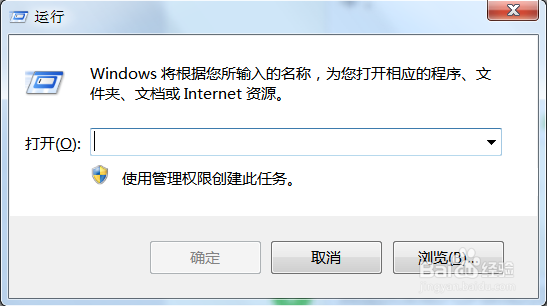
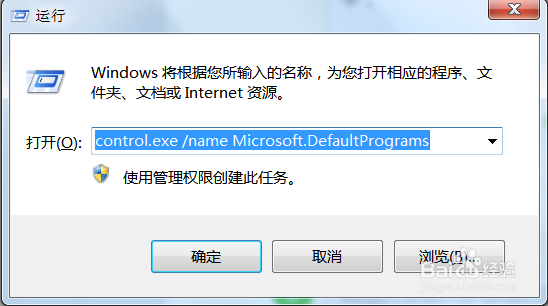
2、默认程序窗口自动打开;

3、方法二:
开始菜单,点击控制面板;

4、点击控制面板中的“程序”;

5、在打开的窗口中,点击默认程序;

6、默认程序窗口自动打开;

1、点击默认程序窗口中的“设置默认程序”;

2、自动打开设置默认程序窗口;

3、点击页面中的任意程序,然后点击将此程序设置为默认值;

4、默认程序设置完成,其他程序如果需要设置默认程序,也是以此类推。

声明:本网站引用、摘录或转载内容仅供网站访问者交流或参考,不代表本站立场,如存在版权或非法内容,请联系站长删除,联系邮箱:site.kefu@qq.com。
阅读量:67
阅读量:64
阅读量:104
阅读量:20
阅读量:192